はじめに
フロントにVue、APIサーバにRailsという組み合わせは日本ではメジャーな構成の一つです。今回はこの構成をDockerを使って構築していきます。
この記事を読むことで、以下の構成をDocker作成出来るようになります!
API: Rails 6系
フロント:Vue(TypeScript) 2系
DB: MySQL 5.7
環境構築の流れ
- Rails、VueのDockerfile作成
- docker-compose.yaml作成
- Rails、Vueのプロジェクト作成
最終的なディレクトリ構成は以下のようになります。
[project_name]
├── api // Rails
│ ├── Dockerfile
│ ├── ...
├── docker-compose.yaml
└── front // Vue
├── Dockerfile
├── ...
以下レポジトリです。
https://github.com/kyoppii13/vue-rails-mysql-docker-sample
では環境構築に入っていきましょう!
1. ディレクトリ作成
プロジェクトディレクトリとその配下にAPI、フロントのディレクトリを作成します
$ mkdir project_name
$ cd project_name
$ mkdir api front
以降のコマンドはカレントディレクトリがプロジェクトディレクトリ想定で記載しています。
2. Dockerfile作成
RailsとVueそれぞれのDockerfileを作成します。
2-1. Rails
指定しているバージョン
- Ruby 2.7.1
- Rails 6.0.x
FROM ruby:2.7.1
RUN apt-get update -qq && \
apt-get install -y build-essential \
libpq-dev \
nodejs \
&& rm -rf /var/lib/apt/lists/*
RUN mkdir /app
ENV APP_ROOT /app
WORKDIR $APP_ROOT
ADD ./Gemfile $APP_ROOT/Gemfile
ADD ./Gemfile.lock $APP_ROOT/Gemfile.lock
RUN bundle install
rm -rf /var/lib/apt/lists/* はaptのキャッシュを削除しています。これはDockerのイメージファイルサイズを軽量化するためです。
このDockerfileではRailsを含むGemfileを必要とするので、以下のファイルをapi/に作成します。
source 'https://rubygems.org'
gem 'rails', '~> 6.0.3'
空のGemfile.lockも作成します。
$ touch api/Gemfile.lock
この時点でのディレクトリ構成
[project_name]
├── api
│ ├── Dockerfile <- New!
│ ├── Gemfile <- New!
│ └── Gemfile.lock <- New!
└── front
2-2. Vue
指定しているバージョン
- node 12.18.3
- Vue 2系 <- これは後述のコンテナ内でVueプロジェクトを作成する際に指定します
FROM node:12.18.3-alpine
ENV APP_HOME /app
RUN mkdir -p $APP_HOME
WORKDIR $APP_HOME
RUN apk update && npm install -g @vue/cli
この時点でのディレクトリ構成
[project_name]
├── api
│ ├── Dockerfile
│ ├── Gemfile
│ └── Gemfile.lock
└── front
└── Dockerfile <- New!
3. docker-compose.yaml作成
以下のdocker-compose.yamlをプロジェクトディレクトリに作成します
version: '3'
services:
web:
build: ./api
command: bundle exec rails s -p 3000 -b '0.0.0.0'
ports:
- '3000:3000'
depends_on:
- db
volumes:
- ./api:/app
- bundle:/usr/local/bundle
tty: true
stdin_open: true
db:
image: mysql:5.7
volumes:
- mysql_data:/var/lib/mysql/
environment:
MYSQL_ROOT_PASSWORD: password
ports:
- '3306:3306'
front:
build: ./front
volumes:
- ./front:/app
ports:
- '8080:8080'
tty: true
stdin_open: true
command: npm run serve
volumes:
mysql_data:
bundle:
Railsの開発サーバ起動時に-bでホストを指定します。省略するとホストからコンテナにアクセスできません。0.0.0.0を指定することで、コンテナが持つ全てのインターフェースでlistenできるようになるため、ホスト側からコンテナにアクセスできるようになります。
MySQLとbundleのデータはボリュームにマウントし永続化しています。これによってコンテナを削除しても、データは消えません。
bundleはマウントしなくても、Gemを追加するたびにイメージのビルドすれば良いのですが時間がかかります。bundleをマウントすることでGemの追加がdocker-compose run api bundle installで済むようにです。
この時点でのディレクトリ構成
[project_name]
├── api
│ ├── Dockerfile
│ ├── Gemfile
│ └── Gemfile.lock
├── docker-compose.yaml <- New!
└── front
└── Dockerfile
4. プロジェクトの作成
4-1. Rails
Railsプロジェクトの作成
rails newでRailsプロジェクトを作成します
$ docker-compose run web rails new . --force --database=mysql --api
rails newの引数について
--force:Gemfileを強制的に上書き更新する
--database:使用するデータベースを指定する
--api:APIモードでプロジェクトを作成。APIモードではUIに関係するファイルが省略されます。
CORS設定
フロントとバックエンドでオリジンが異なるためCORSの設定が必要となります。
Gemfileの以下のコメントアウト部分を解除
# Use Rack CORS for handling Cross-Origin Resource Sharing (CORS), making cross-origin AJAX possible
- # gem 'rack-cors'
+ # gem 'rack-cors'
その後、bundle install
$ docker-compose run web bundle install
CORS設定ファイルが生成されるので、許可するoriginsを指定。今回はフロントのポートを8080にしているので以下のように記述します。
Rails.application.config.middleware.insert_before 0, Rack::Cors do
allow do
origins 'http://localhost:8080'
resource '*',
headers: :any,
methods: [:get, :post, :put, :patch, :delete, :options, :head]
end
end
dockerイメージ更新
Gemfileが更新されたので、buildしてdocker imageを更新します。
$ docker-compose build
DBの設定ファイルを修正
RailsのDB設定ファイルapi/config/database.ymlを修正します。
default: &default
adapter: mysql2
encoding: utf8mb4
pool: <%= ENV.fetch("RAILS_MAX_THREADS") { 5 } %>
username: root
- password:
+ password: password
- host: localhost
+ host: db
-
passwordはdocker-compose.yamlの環境変数MYSQL_ROOT_PASSWORDで指定したもの -
hostはDBのサービス名
に対応しています。
DBの作成
$ docker-compose run web rails db:create
これでRailsの環境構築は完了です!
4-2. Vue
vue-cliでVueプロジェクトを作成
コンテナ内に入り、vue-cliを使ってVueプロジェクトの作成を対話的にします。
以下の設定項目はvue-cli v4.5.6のものです。設定内容は一例なのでお好みでどうぞ。
Vueコンテナでシェルを実行
$ docker-compose run front sh
以下フロントコンテナ内で対話的に設定していきます。
$ vue create .
# 現在のディレクトリ(/app)に作成するかの確認
? Generate project in current directory? (Y/n) Yes
# プリセットを使用するかどうか
? Please pick a preset: (Use arrow keys)
Default ([Vue 2] babel, eslint)
Default (Vue 3 Preview) ([Vue 3] babel, eslint)
❯ Manually select features # TypeScriptをインストールするためこちらを選択
# プロジェクトにインストールするライブラリの選択
? Check the features needed for your project:
◉ Choose Vue version #
◉ Babel
❯◉ TypeScript # TypeScriptをインストールする場合はこれを選択
◯ Progressive Web App (PWA) Support
◯ Router
◯ Vuex
◯ CSS Pre-processors
◉ Linter / Formatter
◯ Unit Testing
◯ E2E Testing
# Vueバージョンの選択
? Choose a version of Vue.js that you want to start the project with (Use arrow keys)
❯ 2.x
3.x (Preview)
# Class styleを使用するかどうか。私はObject styleを使うため No
? Use class-style component syntax? (Y/n) No
# TypeScriptと一緒にbabelを使うか
? Use Babel alongside TypeScript (required for modern mode, auto-detected polyfills, transpiling JSX)? (Y/n) Yes
# LintとFormatterの設定に何を使うか
? Pick a linter / formatter config:
ESLint with error prevention only
ESLint + Airbnb config
ESLint + Standard config
❯ ESLint + Prettier
TSLint (deprecated)
# Lintの実行タイミング
? Pick additional lint features: (Press <space> to select, <a> to toggle all, <i> to invert selection)
❯◉ Lint on save # 保存時にLintを実行
◯ Lint and fix on commit (requires Git)
# Babel, ESLintなどの設定をどこに記述するか
? Where do you prefer placing config for Babel, ESLint, etc.? (Use arrow keys)
❯ In dedicated config files # 各設定ファイルにする
In package.json
# 今回設定した内容をプリセットで保存するか。基本的にはプロジェクトを以降作成することはないため No
? Save this as a preset for future projects? No
# パッケージマネージャーに何を使うか
? Pick the package manager to use when installing dependencies: (Use arrow keys)
Use Yarn
❯ Use NPM
インストール完了後、Ctrl+Dでコンテナを停止します。
またfront/Dockerfileを以下のように書き換えます
FROM node:12.18.3-alpine
ENV APP_HOME /app
RUN mkdir -p $APP_HOME
WORKDIR $APP_HOME
RUN apk update
+ COPY package.json .
+ RUN npm install
5. 動作確認
コンテナを立ち上げる
$ docker-compose up -d
-d: バックグラウンドでプロセスを実行する
5-1. Rails
localhost:3000にアクセスし以下のページが表示されることを確認
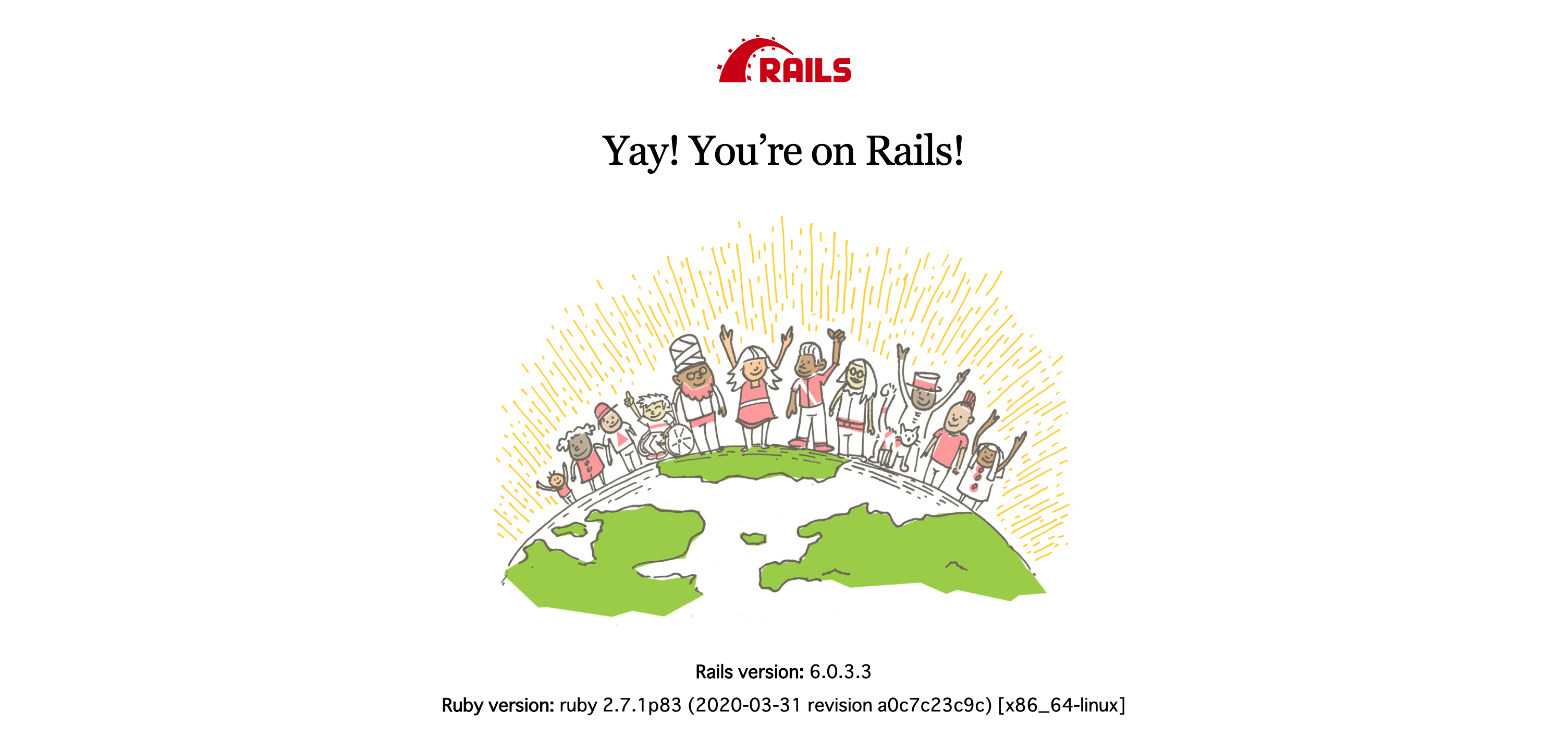
5-2. Vue
localhost:8080にアクセスし以下のページが表示されることを確認
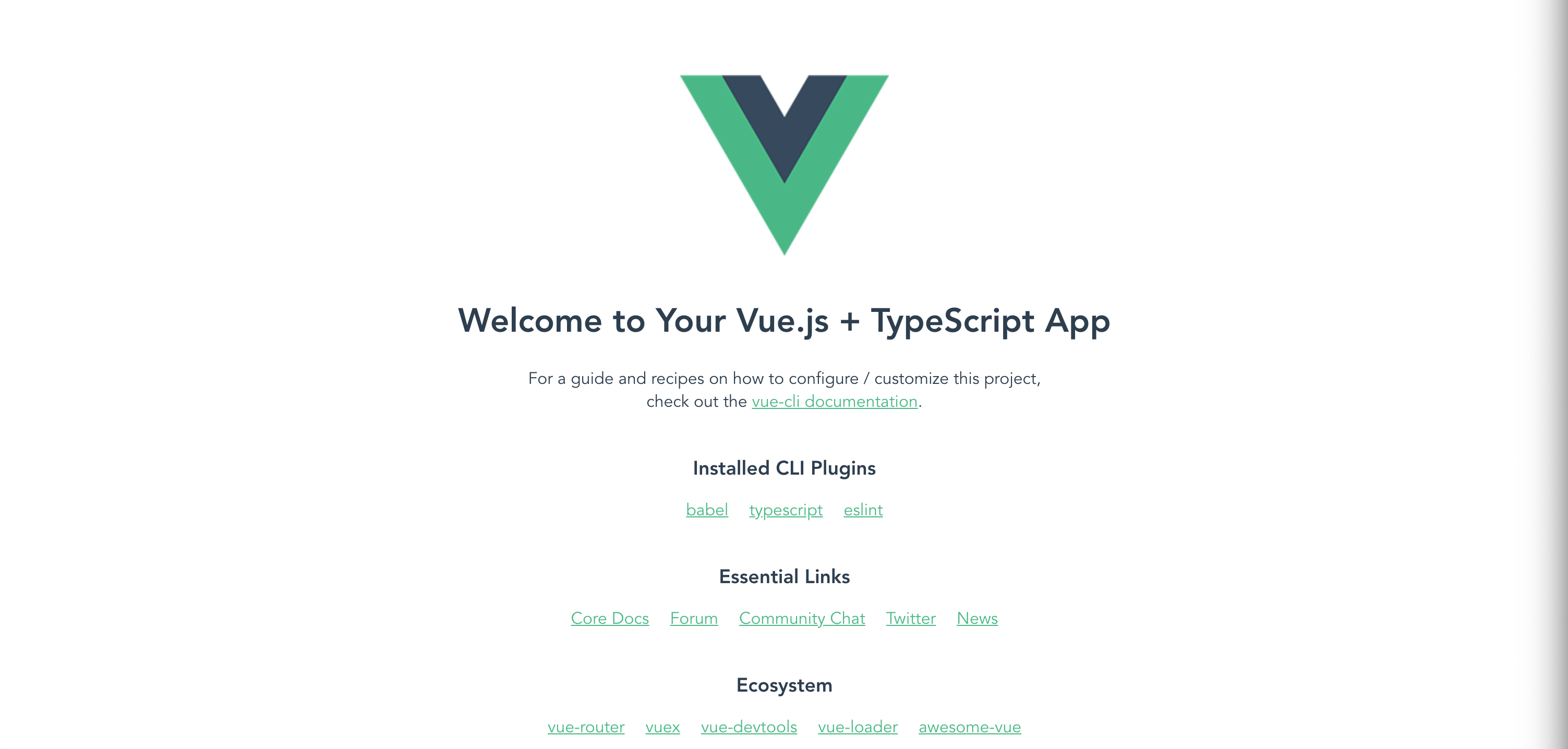
おわりに
お疲れさまでした。
今回はDockerでRuby on Rails + Vue + MySQLの環境構築する方法について書きました。
VueとRailsはそこまで学習コストが高くないため、初心者にもオススメ出来る構成です。ぜひお試しください!
その他
githubなどから初めてローカルに持ってきた場合は以下の手順でプロジェクトを開始します。
$ docker-compose run front npm install
$ docker-compose up